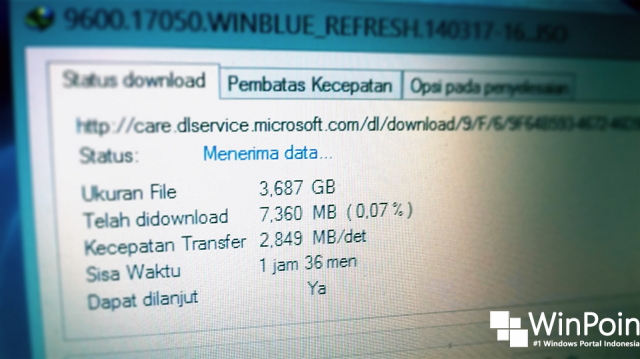
Berselancar diinternet dengan koneksi cepat memang menjadi keinginan semua orang. Tetapi tidak semua orang memiliki kecepataan internet yang stabil, di Windows 8 / 8.1 ada beberapa cara yang dapat kamu lakukan untuk mempercepat koneksi internet. Berikut ini adalah beberapa cara untuk mengoptimalkan kecepatan internet bagi pengguna Windows 8 / 8.1
Matikan Live Tile Startscreen

Salah satu fitur Windows 8 / 8.1 yaitu Startscreen memiliki fitur yang bernama live tile. Dengan live tile maka kamu akan mendapatkan informasi secara online dan up-to-date. Tetapi jika kamu pengguna internet berkuota, live tile ini akan sangat merugikan bagi kamu karena setiap tile akan menggunakan internet untuk mengupdate informasi didalamnya. Jadi WinPoin sarankan jika kamu tidak ingin menghabiskan bandwith kamu untuk live tile terutama untuk pengguna internet berkuota, kamu dapat mematikan fitur ini. Dengan mematikan live tile maka tidak hanya kuota kamu yang hemat, tetapi speed internet kamu juga tidak akan berkurang karena digunakan untuk mendownload berbagai konten update di live tile.
Untuk mematikan live tile kamu bisa klik kanan live tile yang kamu inginkan > turn live tile off
Memaksimalkan Bandwith Internet

Pada dasarnya, Sistem memberikan kita 80% Bandwidth yang dapat digunakan untuk browsing dan sisanya yaknin 20% dialokasikan untuk untuk system seperti Windows Update, dsb. Nah kamu dapat menghilangkan batasan bandwidth ini sehingga batas maksimal kecepatan internet bisa bertambah optimal hingga 20%. Caranya buka RUN ketikan gpedit.msc navigasilah ke Computer Configuration > Administrative Templates > Network > QoS Packet Scheduler. Pada panel sebelah kanan klik 2x pada file Limit Reservable Bandwidth, lalu pilih enable dan kemudian set bandwidth limitnya ke 0, Setelah selesai klik OK.
Menggunakan OpenDNS

Ini merupakan alternatif dari DNS Google karena dalam beberapa kasus OpenDNS ini bisa lebih cepat dari DNS Google. Cara menggantinya buka Network and Sharing Center -> Change Adapter Settings, dari situ pilih koneksi yang kamu gunakan misal WiFi ataupun LAN. klik kanan pilih Properties, lalu pada bagian Internet Protocol Version 4 (TCP/IPv4) klik 2x dan isi pada bagian DNS nya
- Preferred DNS Server : 208.67.222.222
- Alternate DNS Server : 208.67.220.220
Setelah selesai pilih OK.
Jika kamu lebih memilih untuk menggunakan DNS Google, maka isi pada bagian DNS
- Preferred DNS Server : 8.8.8.8
- Alternate DNS Server : 8.8.4.4
Dan klik OK.
Disable Bing Search Integration
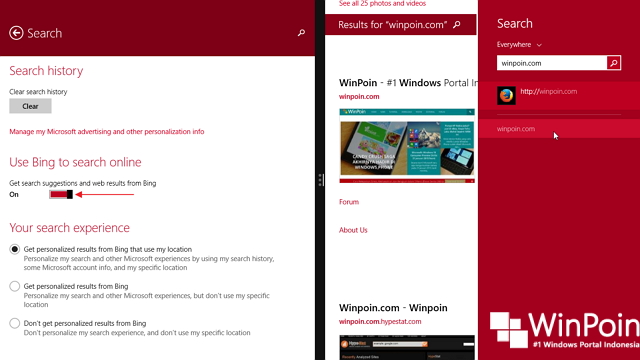
Kamu yang menggunakan Windows 8.1 memiliki fitur yakni search yang terintegrasi dengan Bing. Dikala kamu ingin mencari sesuatu dipanel search dengan kategori “Everyware”, maka kamu akan search secara online dengan menggunakan search engine Bing yang tentu saja sedikit mengalokasikan koneksi internet kamu untuk mencari dan menampilkan hasilnya. Untuk mematikan fitur integrasi Bing ini, buka PC Settings > Search and Apps > Search, Switch ke Off pada bagian “Use Bing to search online“.
Disable Automatic Update Apps
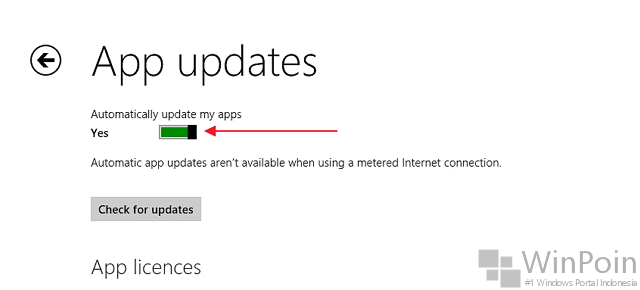
Ini juga salah satu faktor penting yang mempengaruhi kecepatan internet kamu, karena koneksi internet kamu akan dialokasikan pada saat App metro melakukan update dan ini akan sangat merugikan bagi pengguna internet berkuota. Untuk mematikannya buka Windows Store kemudian gunakan kombinasi tombol (Winkey+C) lalu pilih settings > App Updates. Dari situ switch ke off pada bagian “Automatically update my apps“.
Dengan begitu aplikasi tidak akan terupdate secara otomatis dan mengambil jatah internet kamu. Kamu bisa mengupdate semua aplikasi secara manual begitu terhubung ke WiFi di cafe, mall, atau tempat umum lainnya. Dengan begitu dalam keseharian koneksi internet kamu akan fokus untuk browsing dan download.
Gunakan Download Manager

Meskipun software download manager semacam IDM, FDM, EagleGet, dsb tidak bisa mempercepat kecepatan internet, tetapi software ini mampu mempercepat kecepatan download dengan sistem kerja yang dimilikinya. (Baca: Inilah Kenapa IDM Bisa Mempercepat Proses Download)
Dengan menggunakan software download manager, maka kamu bisa mendownload file dari internet dengan lebih cepat dan optimal.
Bagi kamu yang memilih untuk menggunakan IDM, pastikan kamu tidak melewatkan tips WinPoin sebelumnya tentang Cara Mempercepat IDM: Inilah Setting untuk Mempercepat Download IDM Hingga 2x Lipat.
Nah itulah 6 cara yang dapat kamu lakukan untuk Mempercepat Koneksi Internet Windows 8 / 8.1. Walaupun tips diatas mungkin tidak memuaskan kecepatan internet kamu, setidaknya bisa membuat koneksi internet kamu lebih optimal dan tidak habis sia-sia untuk hal-hal yang jarang kamu manfaatkan. Jika ada masalah teknis seputar Windows ataupun tips diatas, silahkan langsung tanyakan di Forum WinPoin.

